
Întrebați un geek cum să rezolve o problemă pe care o aveți cu computerul Windows și probabil că va întreba „Ați încercat să reporniți? Acesta pare un răspuns fulgerător, dar repornirea unui computer poate rezolva de fapt multe probleme.
Deci, ce se întâmplă aici? De ce resetarea unui dispozitiv sau repornirea unui program remediază atât de multe probleme? Și de ce geeks nu încearcă să identifice și să remedieze problemele, mai degrabă decât să folosească ciocanul contondent de „resetare”?
Nu este vorba doar de Windows
Rețineți că această soluție nu se limitează doar la computerele Windows, ci se aplică tuturor tipurilor de dispozitive de calcul. Veți găsi sfatul „încercați să-l resetați” aplicat routerelor fără fir, iPad-urilor, telefoanelor Android și multe altele. Același sfat se aplică chiar și software-ului - Firefox acționează lent și consumă multă memorie? Încercați să o închideți și să o redeschideți!
Unele probleme necesită o repornire
LEGATE DE: Tot ce trebuie să știți despre ecranul albastru al morții
Pentru a ilustra de ce repornirea poate rezolva atât de multe probleme, să aruncăm o privire asupra problemei software finale cu care se poate confrunta un computer Windows: Windows se oprește, afișând un ecranul albastru al morții . Ecranul albastru a fost cauzat de o eroare de nivel scăzut, probabil o problemă cu un driver hardware sau o defecțiune hardware. Windows ajunge într-o stare în care nu știe cum să se recupereze, așa că se oprește, afișează un ecran albastru al morții, colectează informații despre problemă și repornește automat computerul pentru dvs. Această repornire remediază ecranul albastru al morții.
Windows s-a îmbunătățit cu soluționarea erorilor - de exemplu, dacă driverul dvs. grafic se blochează, Windows XP s-ar fi blocat. În Windows Vista și versiunile mai noi de Windows, desktop-ul Windows își va pierde efectele grafice fanteziste pentru câteva momente înainte de a le recâștiga. În culise, Windows repornește driverul grafic care nu funcționează.
Dar de ce Windows nu rezolvă pur și simplu problema decât să repornească driverul sau computerul în sine? Ei bine, pentru că nu poate - codul a întâmpinat o problemă și a încetat să funcționeze complet, deci nu există nicio modalitate de a continua. Prin repornire, codul poate începe de la primul pătrat și sperăm că nu va mai întâmpina aceeași problemă.

Exemple de repornire a problemelor de remediere
Deși anumite probleme necesită o repornire completă, deoarece sistemul de operare sau un driver hardware a încetat să funcționeze, nu toate problemele funcționează. Unele probleme pot fi rezolvate fără repornire, deși o repornire poate fi cea mai ușoară opțiune.
- Windows este lent : Să presupunem că Windows rulează foarte încet. Este posibil ca un program care se comportă greșit să utilizeze 99% CPU și să descarce resursele computerului. Un geek ar putea îndreptați-vă către managerul de sarcini și priviți în jur , în speranța de a localiza procesul de comportament greșit și a-l pune capăt. Dacă un utilizator mediu a întâmpinat aceeași problemă, ar putea pur și simplu să repornească computerul pentru a o remedia, mai degrabă decât să cerceteze procesele de rulare.
- Firefox sau alt program folosește prea multă memorie : În trecut, Firefox a fost copilul poster al scurgerilor de memorie pe computerele medii. În timp, Firefox ar consuma adesea din ce în ce mai multă memorie, devenind din ce în ce mai mare și încetinind. Închiderea Firefox îl va face să renunțe la toată memoria sa. Când pornește din nou, va porni dintr-o stare curată, fără memorie scursă. Acest lucru nu se aplică doar Firefox, ci se aplică oricărui software cu scurgeri de memorie.
- Probleme de rețea Internet sau Wi-Fi : Dacă aveți o problemă cu conexiunea Wi-Fi sau Internet, este posibil ca software-ul de pe router sau modem să fi întâmpinat o problemă. Resetarea routerului - doar deconectându-l de la priza de alimentare și apoi conectându-l din nou - este o soluție obișnuită pentru problemele de conexiune.
În toate cazurile, o repornire șterge starea actuală a software-ului. Orice cod blocat într-o stare de comportament greșit va fi, de asemenea, eliminat. Când reporniți, computerul sau dispozitivul va aduce sistemul de la zero, repornind tot software-ul din pătrat, astfel încât acesta să funcționeze la fel de bine ca înainte.

„Resetări soft” vs. „Resetări hard”
În lumea dispozitivelor mobile, există două tipuri de „resetări” pe care le puteți efectua. O „resetare soft” este pur și simplu repornirea normală a unui dispozitiv - oprirea și pornirea acestuia din nou. O „resetare hard” resetează starea software-ului înapoi la starea implicită din fabrică.
Când vă gândiți la asta, ambele tipuri de resetări remediază problemele dintr-un motiv similar. De exemplu, să presupunem că computerul dvs. Windows refuză să pornească sau să fie complet infectat cu malware. Repornirea simplă a computerului nu va rezolva problema, deoarece problema este legată de fișierele de pe hard diskul computerului - are fișiere corupte sau programe malware care se încarcă la pornire pe hard disk-ul său. In orice caz, reinstalând Windows (efectuarea unui „ Reîmprospătați sau resetați computerul (Funcționarea în termeni Windows 8) va șterge totul de pe hard disk-ul computerului, readucându-l la starea sa curată anterior.
Acest lucru este mai simplu decât să căutați pe hard diskul computerului, să încercați să identificați motivul exact al problemelor sau să încercați să vă asigurați că ați șters fiecare ultimă urmă de malware. Este mult mai rapid să pornești din nou dintr-o stare cunoscută, bună, curată, în loc să încerci să localizezi fiecare problemă posibilă și să o rezolvi.
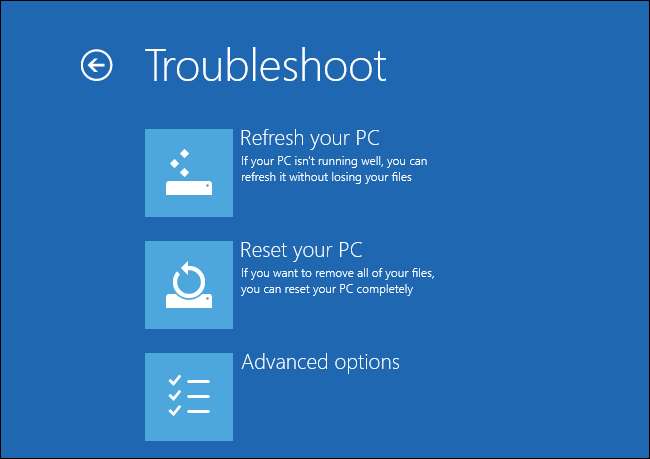
LEGATE DE: Beginner Geek: Cum să reinstalați Windows pe computer
În cele din urmă, răspunsul este că „resetarea unui computer șterge starea actuală a software-ului, inclusiv orice probleme care s-au dezvoltat, și îi permite să o ia de la capăt”. Este mai ușor și mai rapid să începeți dintr-o stare curată decât să identificați și să remediați orice probleme care pot apărea - de fapt, în unele cazuri, poate fi imposibil să remediați problemele fără a începe din acea stare curată.
Credit de imagine: Arria Belli pe Flickr , DeclanTM on Flickr







